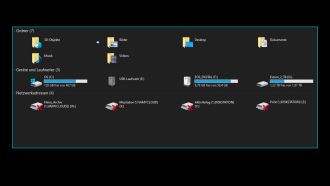Ratgeber: Systempflege f├╝r Windows-10-PC - Speicherplatz kontrollieren
Damit der eigene Windows-10-Computer korrekt funktioniert, braucht er Wartung. Mit unseren elf Tipps dieser Ratgeber-Serie sind Systempflege und Aktualisierung ganz einfach. Im vierten Teil kontrollieren wir den Speicherplatz von SSD und HDD.
Ratgeber - PC-Werkstatt:
Teil 4 - HDD-/SSD-Speicherplatz kontrollieren
Egal ob f├╝r Videoschnitt oder Videostream, der Rechner sollte nicht nur f├╝r die Arbeit von zuhause stets auf dem neuesten Stand sein, um seine volle Leistungskraft zur Verf├╝gung stellen zu k├Ânnen. Wir erkl├Ąren in elf kurzen Tipps, wie Sie Ihren Rechner ganz einfach auf aktuelle Updates ├╝berpr├╝fen und auf Vordermann bringen. Denn fehlende oder veraltete Grafikkarten-, Prozessor- und Audio-Treiber k├Ânnen den Rechner ausbremsen und manche Programme abst├╝rzen oder nicht korrekt laufen lassen. Auch volle Festplatten und SSDs mit zu wenig Speicher setzen dem Rechner zu, gerade wenn es das Systemlaufwerk ist. Das f├╝hrt dann gerne mal zu kompletten Systemabst├╝rzen. Gerade in Zeiten der Corona-Problematik ist ein funktionierender PC wichtig. Viele Filmer sind auf Videostreams als Kommunikationsmittel mit ihren Kunden und Gesch├Ąftspartnern angewiesen. Ein schlecht gepflegtes System ist hier dann mitunter der Stolperstein, den es zu umgehen gilt.
Im Windows-Explorer sollte man gerade bei Mobilrechnern ├Âfter pr├╝fen, ob Laufwerk C:\ noch gen├╝gend freie Kapazit├Ąten hat, damit Windows Programmprozesse problemlos auslagern kann.
Den Speicherplatz von Festplatten und SSD im Blick behalten
Gerade Laptops sind standardm├Ą├čig meist nur mit einer eher kleinen Festplatte oder SSD oder einer zu kleinen Systemplatte ausgestattet. In der Regel gilt unter Windows: 20 Prozent der Festplattenkapazit├Ąt sollten frei bleiben, damit Windows 10 gen├╝gend "Raum" f├╝r Auslagerungen und tempor├Ąre Prozesse hat. Ob die Systemplatte dabei von der Kapazit├Ąt her bereits in einem kritischen Bereich ist, signalisiert der Windows-Explorer (Windows-Taste und E) durch eine farbliche Markierung unter dem Laufwerksnamen. F├╝r das Betriebssystem ist das in der Regel ÔÇ×C:\ÔÇť . Ist der Farbbalken blau, ist noch gen├╝gend freier Speicherplatz vorhanden. Sobald sich der Balken rot f├Ąrbt, sollte man handeln, da Windows so signalisiert, dass die zu geringe Kapazit├Ąt kritisch wird.
Autor: Philipp Mohaupt / Bilder: Philipp Mohaupt
Weitere Teile dieser Ratgeber-Serie:
- Teil 1 - Intel Treiber aktualisieren
- Teil 2 - Grafikkarten-Treiber updaten
- Teil 3 - Windows-Updates pr├╝fen und Verlauf
- Teil 4 - HDD-/SSD-Speicherplatz kontrollieren
- Teil 5 - Systemplatte bereinigen
- Teil 6 - Systemplatte defragmentieren und optimieren
- Teil 7 - Programme korrekt deinstallieren
- Teil 8 - Interne und dedizierte GPU pr├╝fen
- Teil 9 - Leistungseinstellungen unter Windows
- Teil 10 - Hintergrundprozesse im Autostart konfigurieren
- Teil 11 - Windows wiederherstellen